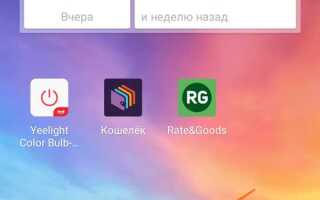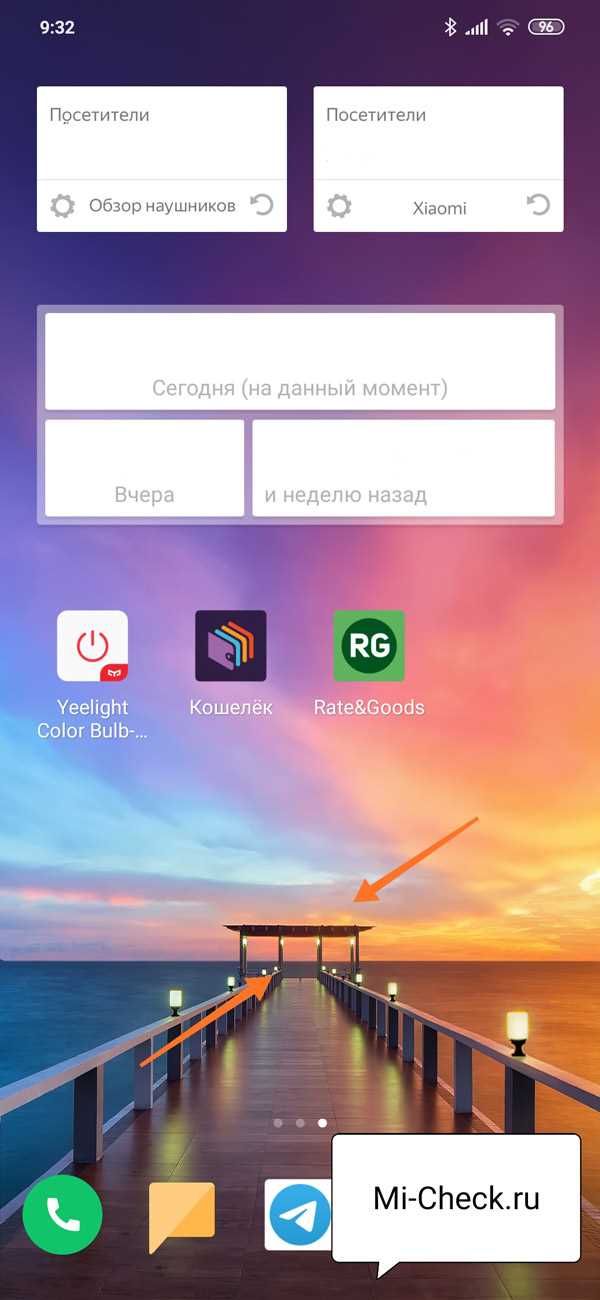
Для пользователей смартфонов Xiaomi установка виджетов – это не только способ персонализировать экран, но и улучшить функциональность устройства. В отличие от некоторых других брендов, MIUI предлагает множество встроенных виджетов, которые могут быть добавлены за несколько шагов. Важно учитывать, что процесс установки виджетов может немного варьироваться в зависимости от версии MIUI, но основные шаги остаются неизменными.
Чтобы установить виджет на смартфон Xiaomi, откройте экран, на который вы хотите добавить элемент. Долгим нажатием на пустую область экрана откроется меню настроек, где необходимо выбрать опцию «Виджеты». Это позволит вам просматривать доступные виджеты для различных приложений, таких как погода, календарь или новости. Для добавления виджета просто перетащите его на экран, выбрав нужный размер и размещение.
Важно: некоторые виджеты могут требовать дополнительных настроек, таких как разрешение на доступ к геолокации или синхронизации с другими приложениями. Например, виджет погоды на экране будет работать корректно только при предоставлении доступа к данным о местоположении или синхронизации с интернет-сервисами.
Если вы хотите добавить сторонний виджет, который не присутствует в стандартном списке MIUI, сначала скачайте необходимое приложение из Google Play. После установки приложения перейдите в меню «Виджеты» и выберите из списка виджетов соответствующее новое приложение. В некоторых случаях для использования виджета требуется активировать дополнительные разрешения через настройки телефона.
После успешной установки и настройки виджета, вы сможете легко изменять его расположение и размер, подгоняя под ваше предпочтение. Также стоит отметить, что многие виджеты могут быть настроены для обновления данных в реальном времени, что делает экран смартфона более информативным и удобным в повседневном использовании.
Как добавить виджет на главный экран Xiaomi
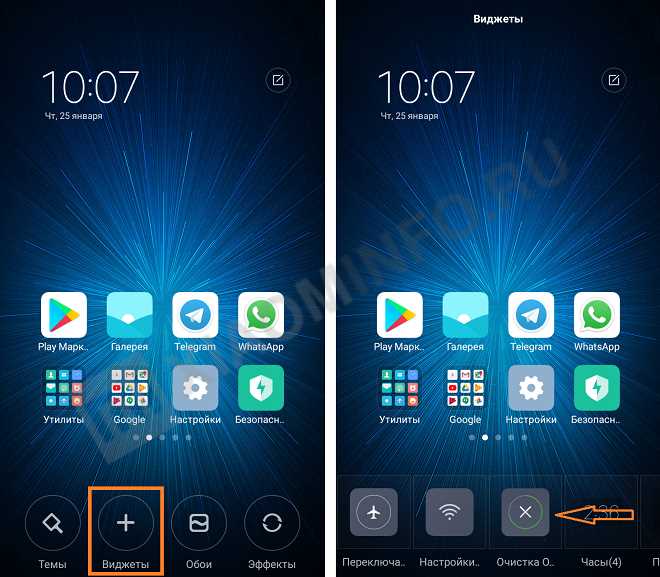
Для добавления виджета на главный экран Xiaomi выполните следующие шаги:
1. Откройте меню приложений. Свайпните вверх по экрану, чтобы перейти в список установленных приложений. Найдите значок «Виджеты» в верхней части экрана.
2. Выберите нужный виджет. В меню виджетов найдите категорию с виджетами для приложений, которые уже установлены на вашем устройстве. Например, для добавления виджета погоды выберите соответствующий виджет, установленный с приложением погоды.
3. Перетащите виджет на экран. Нажмите и удерживайте выбранный виджет, затем перетащите его на пустое место на главном экране.
4. Настройте размер виджета. После того как виджет окажется на экране, вы сможете изменить его размер, подогнав под нужные параметры. Для этого удерживайте виджет до появления рамки, затем используйте маркеры для изменения размеров.
5. Подтвердите изменения. После настройки виджет будет отображаться на экране. Если требуется, настройте дополнительные параметры виджета, например, частоту обновлений или внешний вид.
Виджеты на Xiaomi смартфонах поддерживают разные форматы: от маленьких информационных блоков до полноэкранных интерфейсов с подробными данными. Выбирайте размер и вид, подходящий для ваших нужд.
Шаги для выбора нужного виджета на Xiaomi
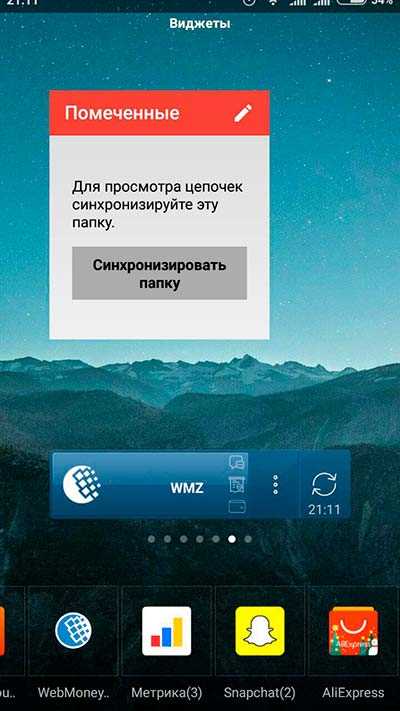
Для эффективного использования виджетов на смартфоне Xiaomi важно правильно выбрать подходящий. Рассмотрим несколько шагов, которые помогут вам сделать осознанный выбор.
- Оцените нужды и цели: Определитесь, для чего вам нужен виджет. Он может служить для отображения информации о погоде, напоминаний, новостей или управления музыкой. Понимание своих нужд поможет сузить круг выбора.
- Выбор категории: В меню добавления виджетов Xiaomi предлагает несколько категорий: «Погода», «Часы», «Задачи», «Новости», «Музыка» и другие. Выберите категорию, которая соответствует вашим предпочтениям.
- Размер виджета: Виджеты на Xiaomi бывают разных размеров: маленькие, средние и большие. Оцените доступное пространство на экране и выберите размер, который удобно впишется в ваш интерфейс. Учитывайте, что большие виджеты занимают больше места, но предоставляют больше информации.
- Проверка функционала: Некоторые виджеты поддерживают дополнительные функции. Например, виджет погоды может отображать прогноз на несколько дней вперед, а виджет календаря может синхронизировать события с Google или Mi Calendar. Перед добавлением убедитесь, что виджет имеет нужные вам функции.
- Совместимость с MIUI: Виджеты могут иметь разные версии и интерфейсы. Обратите внимание, что не все сторонние виджеты оптимизированы для MIUI. Рекомендуется выбирать виджеты из официального магазина или тех, которые явно поддерживают MIUI.
- Управление обновлениями: Некоторые виджеты требуют регулярных обновлений для корректной работы. Если вы хотите, чтобы информация в виджете всегда была актуальной, выбирайте те, которые поддерживают автообновление или настройте обновления вручную.
- Проверьте отзывы и рейтинги: Если вы выбрали сторонний виджет, не забудьте ознакомиться с отзывами и рейтингами пользователей. Это поможет избежать проблем с производительностью и совместимостью.
После того как вы определитесь с типом и функционалом виджета, его можно добавить на главный экран. Все эти шаги помогут вам выбрать виджет, который будет удобен и полезен в повседневном использовании.
Как настроить параметры виджета на Xiaomi
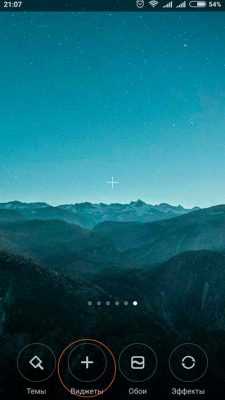
Для настройки параметров виджета на смартфоне Xiaomi откройте экран, на котором он установлен. Для этого нажмите и удерживайте нужный виджет. Через несколько секунд откроется меню настроек.
1. Настройка размера виджета
Вы можете изменить размер виджета, чтобы он занимал больше или меньше места на экране. Для этого просто потяните за углы виджета. На экранах с MIUI обычно доступны два или три размера виджета (малый, средний и крупный). Выберите подходящий размер, чтобы оптимизировать его под ваше рабочее пространство.
2. Настройка контента
Некоторые виджеты, такие как погода или новости, могут отображать различный контент. Для их настройки нажмите на виджет и выберите «Настройки» или «Изменить». В открывшемся меню вы можете настроить, какие данные будут отображаться, и в каком формате (например, изменение города в виджете погоды или выбор источников новостей).
3. Обновление данных
Виджеты на Xiaomi могут обновляться автоматически или вручную. Для установки ручного обновления откройте настройки виджета и найдите пункт «Автообновление» или «Частота обновления». Установите интервал обновления, чтобы виджет получал свежую информацию по нужному расписанию.
4. Настройка тем и стилей
Многие виджеты позволяют менять стиль отображения информации. Например, можно переключаться между светлой и тёмной темой, или изменить шрифт. Для этого откройте настройки виджета и выберите раздел «Тема» или «Шрифт». Выберите стиль, который наиболее подходит для вашего устройства и предпочтений.
5. Перемещение и удаление
Если вам нужно переместить виджет на другой экран, просто удерживайте его и перетащите в нужное место. Чтобы удалить виджет, повторно удержите его и выберите опцию «Удалить» или «Удалить с экрана». Виджет не будет удалён полностью, он остаётся в списке доступных виджетов для добавления обратно.
6. Использование быстрых действий
Некоторые виджеты позволяют добавить быстрые действия для удобства работы. Например, виджет калькулятора может предоставить кнопки для быстрого ввода, а виджет музыки – для управления воспроизведением. В меню настроек виджета ищите раздел «Быстрые действия» и настройте нужные вам функции для оперативного доступа.
Применив эти настройки, вы получите наиболее удобный и функциональный виджет, который будет соответствовать вашим нуждам и предпочтениям.
Как изменить размер виджета на Xiaomi

Чтобы изменить размер виджета на смартфоне Xiaomi, выполните несколько простых шагов. Для начала, коснитесь и удерживайте выбранный виджет на главном экране. После этого в верхней части экрана появится панель с кнопками управления. Когда появится опция изменения размера, вы увидите два маркера – один по горизонтали, второй по вертикали.
Перетащите маркеры, чтобы изменить размер виджета. Обычно виджеты могут быть маленькими, средними и большими. Размеры зависят от самой программы, но часто доступна настройка в пределах 2×2, 4×4, 4×2 и других комбинаций. В зависимости от возможностей виджета, некоторые из них могут быть ограничены только определёнными размерами.
После того как вы подберете нужный размер, отпустите маркеры. Изменение размера будет сохранено автоматически. Если вы хотите вернуть виджет в исходное состояние, просто повторите процесс и установите исходные параметры.
Некоторые виджеты требуют обновлений или дополнительных настроек для корректной работы при изменении размеров. В таких случаях рекомендуется проверить настройки самой программы через меню «Настройки» или обновления в Google Play Store.
Удаление виджета с экрана на Xiaomi
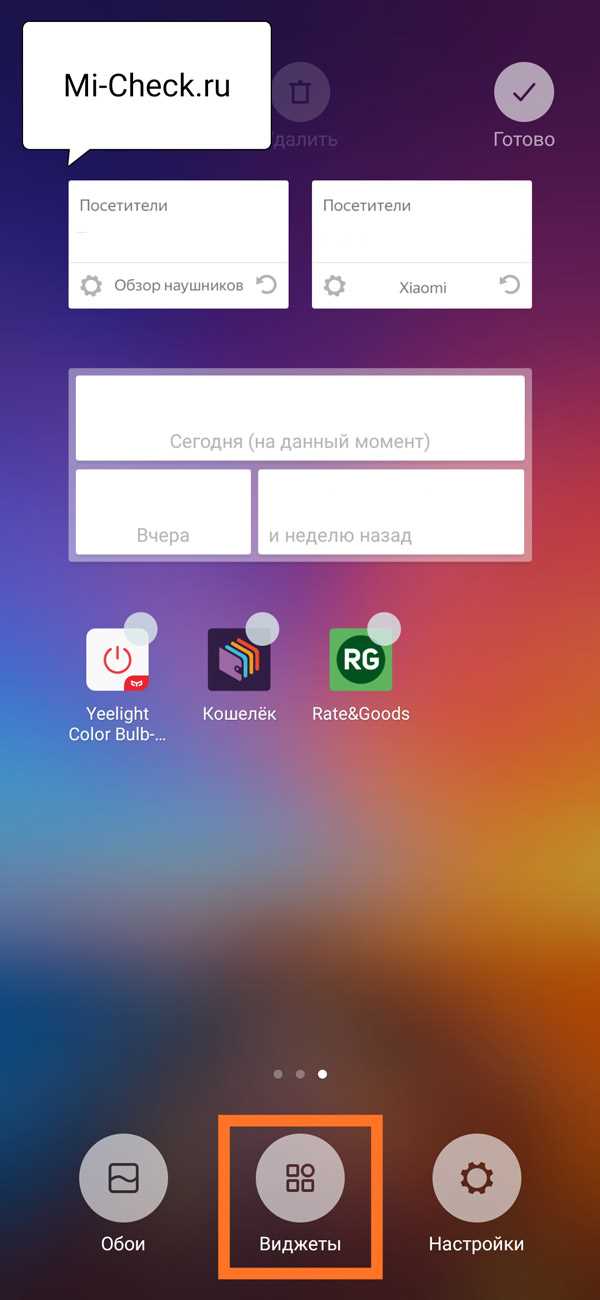
Чтобы удалить виджет с экрана на смартфоне Xiaomi, выполните несколько простых шагов. Процесс не требует использования сторонних приложений или сложных настроек.
1. Нажмите и удерживайте виджет на главном экране. Через несколько секунд появится меню с несколькими опциями.
2. В верхней части экрана появится иконка «Удалить». Подведите палец к этой иконке, чтобы выделить её. После этого виджет станет полупрозрачным.
3. Перетащите виджет на иконку «Удалить», чтобы полностью удалить его с экрана. После этого виджет исчезнет, и место на рабочем столе освободится.
Если вы случайно удалили не тот виджет, вы можете вернуть его, открыв меню добавления виджетов и выбрав необходимый элемент из списка.
Важно: Удаление виджета не приводит к удалению самого приложения. Приложение останется на вашем устройстве, и вы сможете добавить виджет снова в любое время.
Проблемы с виджетами на Xiaomi и способы их решения
1. Виджет не обновляется. В случае, если виджет не обновляется или не отображает актуальную информацию, проверьте настройки фоновых процессов. Откройте «Настройки» → «Приложения» → «Управление приложениями» и найдите приложение, которое отвечает за виджет. Убедитесь, что оно имеет разрешение на работу в фоне. Также стоит отключить режим экономии энергии, который может блокировать обновления данных.
2. Виджет исчезает с главного экрана. Иногда после перезагрузки или обновления системы виджеты исчезают с главного экрана. Это может происходить из-за сбоя в системе или ошибки при синхронизации данных. Чтобы решить проблему, попробуйте перезагрузить устройство, а затем снова добавить виджет на экран. Если проблема сохраняется, выполните сброс настроек лаунчера в разделе «Настройки» → «Приложения» → «Все приложения» → «Сбросить настройки лаунчера».
3. Ошибки при установке виджетов. Если при добавлении виджетов возникает ошибка, убедитесь, что у вас установлены последние обновления MIUI и всех приложений, которые отвечают за виджеты. Иногда помогает очистка кеша приложения. Перейдите в «Настройки» → «Приложения» → выберите нужное приложение и нажмите «Очистить кеш».
4. Не работают виджеты сторонних приложений. Если виджеты сторонних приложений не работают, проблема может быть в несовместимости с MIUI или в неправильных разрешениях. Попробуйте переустановить приложение, а также проверьте, не ограничивает ли MIUI доступ к данным приложения через раздел «Конфиденциальность» → «Разрешения».
5. Проблемы с обновлениями виджетов. Если виджет не обновляется или не отображает актуальные данные, отключите функцию «Автозапуск» в настройках энергосбережения для соответствующего приложения. Это можно сделать в «Настройки» → «Батарея и производительность» → «Управление автозапуском».
Регулярное обновление системы и приложений, а также настройка правильных разрешений для фоновых процессов позволяют минимизировать вероятность возникновения таких проблем. Если ни одно из решений не помогает, попробуйте сбросить настройки устройства или обратиться в поддержку Xiaomi для получения дополнительной помощи.
Вопрос-ответ:
Как установить виджет на смартфон Xiaomi?
Для того чтобы установить виджет на Xiaomi, нужно выполнить несколько шагов. Во-первых, на главном экране нужно нажать и удерживать пустое пространство, чтобы открыть меню настроек экрана. После этого выберите пункт «Виджеты». В появившемся списке выберите нужный виджет и перетащите его на экран. Для некоторых виджетов нужно будет настроить параметры, такие как размер или источник данных. После того как виджет будет установлен, его можно перемещать и изменять настройки по желанию.
Какие виджеты можно установить на Xiaomi смартфоне?
На смартфонах Xiaomi доступно множество виджетов, начиная от стандартных (часы, погода, календарь) и заканчивая сторонними приложениями, которые можно загрузить через магазин приложений. Например, можно установить виджеты для социальных сетей, музыкальных плееров, новостей и т.д. Все виджеты, доступные для вашего устройства, можно найти в меню «Виджеты», после того как вы нажмете и удержите пустое место на главном экране.
Как изменить размер виджета на Xiaomi?
Для того чтобы изменить размер виджета на Xiaomi, нужно выполнить несколько простых шагов. Сначала установите виджет на экран, затем нажмите на него и удерживайте. Появятся рамки, которые позволят изменять его размер. Просто потяните за угол виджета, чтобы сделать его больше или меньше. Некоторые виджеты могут иметь фиксированный размер, и в таком случае их нельзя будет изменить. Если такой виджет, то рамки для изменения размера не появятся.
Как добавить виджет для приложений на Xiaomi?
Для того чтобы добавить виджет для приложения на Xiaomi, нужно сначала найти нужное приложение в меню виджетов. Чтобы попасть в это меню, удерживайте пустое место на главном экране и выберите «Виджеты». В списке виджетов найдите приложение, для которого вы хотите добавить виджет, и перетащите его на экран. Например, если вы хотите добавить виджет для камеры, найдите камеру в списке и перетащите ее на экран. После этого, в зависимости от приложения, вам может понадобиться настроить дополнительные параметры виджета.
Можно ли установить сторонние виджеты на смартфоны Xiaomi?
Да, на смартфонах Xiaomi можно устанавливать сторонние виджеты. Для этого необходимо сначала скачать нужное приложение через магазин Google Play или другой источник, а затем добавить его виджет на главный экран. После установки приложения с виджетом, удерживайте пустое место на экране, выберите пункт «Виджеты» и найдите виджет, связанный с новым приложением. Перетащите его на экран, и вы сможете настроить его под свои нужды. Некоторые виджеты сторонних приложений могут требовать дополнительных настроек, так что будьте готовы к тому, что вам нужно будет настроить их параметры после добавления на экран.